创建补间动画(二)
传统补间动画的制作(修改)

内容概要
Flash CS4中的动画类型 创建传统补间动画 创建补间形状动画 创建引导层动画 创建遮罩层动画
什么是形状补间
形状补间是指在两个或两个以上的关键帧之间 对形状进行补间,从而创建出一个形状随着时 间的改变而变成另一个形状的动画效果。 在一个关键帧中绘制一种形状的物体,然后在 另一个关键帧中更改该物体的形状或绘制另一 种形状的物体,Flash可在二者之间的各帧中 自动创建形状逐渐变化的过渡帧,最后生成完 整的动画。 形状补间动画可以实现两个图形之间颜色、 形状、大小和位置的过渡。 形状补间动画创建完成后,时间轴中对应帧的 背景色变为淡绿色,在起始帧和结束帧之间有 一个箭头。
传统补间与补间动画的区别
文本支持不同:补间动画会将文本视为可补间 的类型,而传统补间会将文本转换为图形元件 允许帧脚本不同:补间动画范围内不允许帧脚 本,而传统补间动画则允许帧脚本。 缓动支持不同:对传统补间,缓动可应用于补 间内关键帧之间的帧组,对于补间动画,缓动 可应用于补间动画范围的整个长度,若仅对补 间动画的特定帧应用缓动,则需要创建自定义 缓动曲线。 补间动画创建完成后,时间轴中对应帧的背景 色变为淡蓝色,在起始帧和结束帧之间没有箭 头。
图5-50 右键快捷菜单
图5-51 创建失败
传统补间属性
缓动:应用于有速度变化的动画效果。 -100~100之间的值,0值以上是由快 到慢,0值以下是由慢到快; 旋转:设置对象的旋转效果,包括 “自动”、“顺时针”、“逆时针” 和“无”4项; 紧贴:使物体可以附着在引导线上; 同步:设置元件动画的同步性; 调整到路径:在路径动画效果中,使 对象能够沿着引导线的路径移动; 缩放:应用于有大小变化的动画效果。
Flash形状补间动画详解及实例
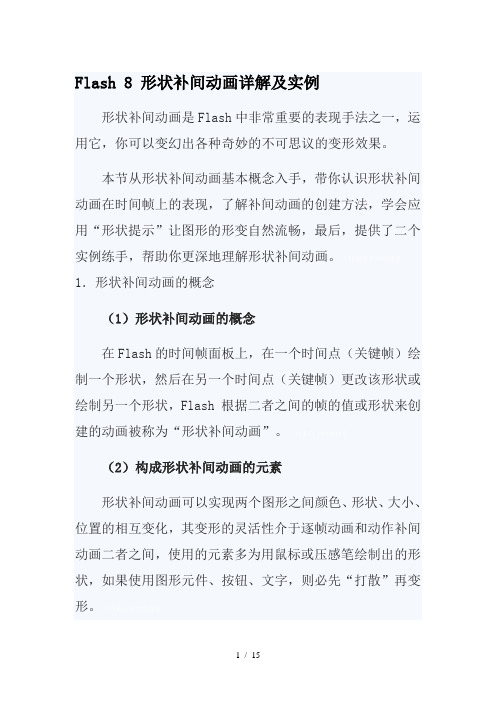
Flash 8 形状补间动画详解及实例形状补间动画是Flash中非常重要的表现手法之一,运用它,你可以变幻出各种奇妙的不可思议的变形效果。
本节从形状补间动画基本概念入手,带你认识形状补间动画在时间帧上的表现,了解补间动画的创建方法,学会应用“形状提示”让图形的形变自然流畅,最后,提供了二个实例练手,帮助你更深地理解形状补间动画。
1.形状补间动画的概念(1)形状补间动画的概念在Flash的时间帧面板上,在一个时间点(关键帧)绘制一个形状,然后在另一个时间点(关键帧)更改该形状或绘制另一个形状,Flash 根据二者之间的帧的值或形状来创建的动画被称为“形状补间动画”。
(2)构成形状补间动画的元素形状补间动画可以实现两个图形之间颜色、形状、大小、位置的相互变化,其变形的灵活性介于逐帧动画和动作补间动画二者之间,使用的元素多为用鼠标或压感笔绘制出的形状,如果使用图形元件、按钮、文字,则必先“打散”再变形。
(3)形状补间动画在时间帧面板上的表现形状补间动画建好后,时间帧面板的背景色变为淡绿色,在起始帧和结束帧之间有一个长长的箭头,如图3-3-1所示。
文档来自于网络搜索图3-3-1 形状补间动画在时间帧面板上的标记(4)创建形状补间动画的方法在时间轴面板上动画开始播放的地方创建或选择一个关键帧并设置要开始变形的形状,一般一帧中以一个对象为好,在动画结束处创建或选择一个关键帧并设置要变成的形状,再单击开始帧,在【属性】面板上单击【补间】旁边的小三角,在弹出的菜单中选择【形状】,此时,时间轴上的变化如图3-3-1所示,一个形状补间动画就创建完毕。
文档来自于网络搜索2.认识形状补间动画的属性面板Flash的【属性】面板随鼠标选定的对象不同而发生相应的变化。
当我们建立了一个形状补间动画后,点击时间帧,【属性】面板如图3-3-2所示。
文档来自于网络搜索图3-3-2 形状补间动画【属性】面板形状补间动画的【属性】面板上只有二个参数:(1)“简单”选项在“0”边有个滑动拉杆按钮,单击后上下拉动滑杆或填入具体的数值,形状补间动画会随之发生相应的变化。
信息技术 冀教版八年级全一册第一单元教案设计:第二课 创建补间动画

第二课创建补间动画Flash除了可以创建逐帧动画外,还可以创建补间动画。
补间动画又包括形状补间动画和动作补间动画。
本课安排了制作“魔幻变形”的动画和制作“孩子捕蝴蝶”的动画两个活动,通过这两个活动,使学生掌握形状补间动画和动作补间动画的制作过程和方法。
本课建议课时1课时。
1.了解形状补间动画:“形状补间动画”是补间动画的一种。
在改变一个矢量图形的形状、颜色、位置,或一个矢量图变形成为另一个矢量图的过程中,可以使用形状补间动画。
在形状补间动画中,只需创建起始和结束两个关键帧,中间帧则由Flash通过计算机自动完成。
在创建形状补间动画时,如果需要对组、实例或位图图像应用形状补间,则必须首先将这些元素进行分离,如果对文本应用于形状补间,则必须首先将文本进行两次分离(有的中文版译为“打散”)处理,使其转换成矢量图。
2.绘制图形——混色器面板的使用:在第一课中,初步训练了图形的绘制,能够给绘制的图形填充纯色,如果想要填充线性或者放射状颜色,必须懂得混色器面板的使用。
关于混色器面板的使用在阅读参考资料“使用“混色器”控制面板设置笔触颜色和填充样式”。
3.创建形状补间动画:在时间轴面板上动画开始播放的地方创建一个空白关键帧或选择一个关键帧并绘制图形,一般一帧中以一个对象为好,在动画结束处创建或选择一个关键帧并绘制另外的图形,再单击开始帧,在“属性”面板上单击“补间”旁边的小三角,在弹出的菜单中选择“形状”,此时,可以看到时间轴上发生了变化——淡绿色背景和箭头,一个形状补间动画即创建完成。
如果出现虚线,看看前后两个关键帧上是否存在非矢量图或别的元素,将其删除即可。
4.使用“形状提示”制作形状补间动画时,有时两个图形变化差异比较大,使用“添加形状提示”会改变这一情况。
在“起始形状”和“结束形状”中添加相对应的“参考点”,使Flash在计算变形过渡时依一定的规则进行,从而较有效地控制变形过程。
在制作复杂的变形动画时,形状提示的添加和拖放要多方位尝试,每添加一个形状提示,最好播放一下看看形变效果,然后再对形变提示点的位置做进一步的调整。
第二节制作一个简单的运动补间动画

第二节制作一个简单的运动补间动画设计者:郑州二中肖波1.教材分析本节内容为选修模块:上海科技教育出版社出版的多媒体技术应用第4章动画、视频与虚拟现实中动画制作中一节。
根据河南省学业水平考试内容,把动画制作设计成8课时完成。
本节信息技术课程标准要求:能根据信息呈现,选择适当的工具和方法,对动画信息进行适当的处理。
本节信息技术课程标准解读:通过一个简单的小球弹跳运动补间动画的制作,让学生理解关键帧的概念,掌握动作补间动画建立所需要的条件。
学习与掌握如何采取各种优化措施减少Flash动画的大小,以缩短下载Flash 影片的时间;在动画发布之前如何预览动画、测试影片在不同带宽下的下载状态;如何对Flash影片的发布文件格式、版本、影片压缩格式等进行设置;如何将Flash文件导出为所需的动画文件格式或静止图像格式。
2、学情分析学生刚开始接触动画,学习热情会很高,因是第一节制作动画课,学生对Flash环境、按钮、操作的不熟悉,在自己完成作品时会出现一些问题。
3、学习目标(1)领会关键帧的概念和作用。
(2)学会舞台大小、背景的设置。
(3)会正确制作运动补间动画。
(4)学会设置“缩放、旋转、缓动”等选项,做出各种动画效果。
(5)学会动画的保存、预览与发布设置。
(6)初步体验制作一个简单动画的过程。
4、教学的重点和难点重点:掌握动作补间动画建立方法。
动画的保存、预览与发布设置。
难点:关键帧、帧面板参数的设置对动画的影响。
5、教学资源硬件资源:计算机、投影软件资源:Powerpoint、多媒体教学课件完成本节任务所需素材、教参、课程标准。
6、教学策略(1)教师通过播放动画实例引入运动补间动画。
(2)通过学生分析讨论,让学生总结出这个动画的特征,包括有哪些对象,对象出现的效果和特点,激发学生的学习兴趣,引导学生积极的思考,主动的参与教学。
(3)通过教师示范、学生模仿,掌握基本的动画制作过程。
(4)通过布置不同层次任务、学生协作探究,巩固学习效果,培养学生的自主学习能力,同时也照顾到弱势学生。
《Flash动画制作课程》两种补间动画教案
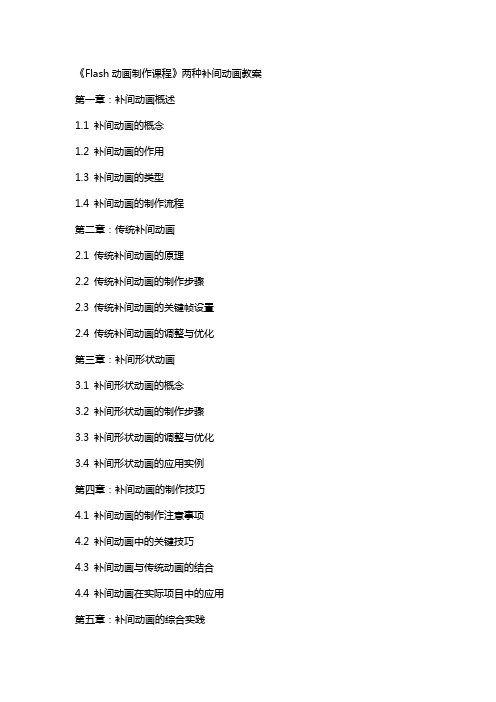
《Flash动画制作课程》两种补间动画教案第一章:补间动画概述1.1 补间动画的概念1.2 补间动画的作用1.3 补间动画的类型1.4 补间动画的制作流程第二章:传统补间动画2.1 传统补间动画的原理2.2 传统补间动画的制作步骤2.3 传统补间动画的关键帧设置2.4 传统补间动画的调整与优化第三章:补间形状动画3.1 补间形状动画的概念3.2 补间形状动画的制作步骤3.3 补间形状动画的调整与优化3.4 补间形状动画的应用实例第四章:补间动画的制作技巧4.1 补间动画的制作注意事项4.2 补间动画中的关键技巧4.3 补间动画与传统动画的结合4.4 补间动画在实际项目中的应用第五章:补间动画的综合实践5.1 实践项目一:制作简单的传统补间动画5.2 实践项目二:制作补间形状动画5.3 实践项目三:结合补间动画与传统动画制作复杂动画5.4 实践项目四:制作补间动画广告第六章:补间动画的性能优化6.1 补间动画性能影响因素6.2 优化补间动画的步骤6.3 常用的性能优化技巧6.4 性能优化在实际项目中的应用第七章:补间动画与交互设计7.1 补间动画在交互设计中的应用7.2 交互式补间动画的制作步骤7.3 常用的交互设计元素及效果7.4 交互式补间动画的实际项目案例第八章:补间动画在游戏制作中的应用8.1 补间动画在游戏制作中的重要性8.2 游戏中的常见补间动画类型8.3 游戏补间动画的制作流程8.4 游戏补间动画的实际应用案例第九章:补间动画在移动端应用的制作9.1 移动端补间动画的特点9.2 移动端补间动画的制作工具9.3 移动端补间动画的制作步骤9.4 移动端补间动画的实际项目案例第十章:补间动画的创新与拓展10.1 补间动画的新技术与发展趋势10.2 补间动画在虚拟现实中的应用10.3 补间动画在增强现实中的应用10.4 补间动画的创新实践与拓展思路重点和难点解析重点一:补间动画的原理和作用解析:理解补间动画的基本原理对于制作高质量的动画至关重要。
冀教版信息技术八年级全一册册教学设计第一单元第二课创建补间动画

冀教版信息技术八年级全一册册教学设计第一单元第二课创建补间动画一、教材分析本节课选自冀教版信息技术八年级全一册第一单元第二课“创建补间动画”,主要内容包括补间动画的概念、补间动画的制作方法、补间动画的优化技巧等。
通过学习,学生可以掌握补间动画的基本制作流程,提高动画制作的效率和质量。
课程设计紧密结合课本内容,注重实用性和实践性,符合教学实际。
二、核心素养目标分析本节课的核心素养目标包括信息意识、计算思维、数字化学习与创新、信息社会责任。
学生通过学习补间动画的制作,能够提高信息意识,了解动画在信息传递中的作用;培养计算思维,掌握动画制作的逻辑和流程;锻炼数字化学习与创新,通过实践提高动画制作的技能;同时,认识到信息社会责任,理解动画在文化传播中的价值。
这些核心素养目标与课本内容紧密相连,旨在培养学生的综合素质,适应新课程的要求。
三、学习者分析1. 学生已经掌握了哪些相关知识:学生在之前的学习中,已经了解了动画的基本概念、类型和制作流程。
他们已经能够使用简单的动画制作软件,完成一些基础的动画作品。
此外,学生还具备一定的计算机操作能力和信息素养。
2. 学生的学习兴趣、能力和学习风格:学生对动画制作有浓厚的兴趣,尤其是对于富有创意和趣味的动画作品。
他们具有较强的动手操作能力和自主学习能力,善于在实践中学习和探索。
在学习风格上,学生偏向于直观形象、动手实践的方式,喜欢通过实际操作来掌握知识。
3. 学生可能遇到的困难和挑战:在制作补间动画时,学生可能会在理解补间动画原理、选择合适的补间方式以及优化动画效果等方面遇到困难。
此外,部分学生可能在动画制作的细节处理和创意发挥上存在挑战,需要教师引导和启发。
四、教学方法与策略1. 教学方法选择针对本节课的核心素养目标和学生的学习特点,选择以下教学方法:(1)讲授法:通过讲解补间动画的概念、制作方法和优化技巧,让学生系统地掌握理论知识。
(2)讨论法:组织学生分组讨论,分享各自在制作补间动画过程中的心得体会,互相学习和借鉴。
【大学】制作形状补间动画

整理课件
4.1 补间形状动画的基本概念
制作条件
制作形状补间动画需要具备以下3个条件: 1. 在一个形状补间动画中至少有两个关键帧。 2. 这两个关键帧中的对象必须是可编辑图形,如果是其他类
型的对象,则必须将其转换为可编辑的图形。 3.这两个关键帧中的图形必须有一些变化,否则制作的动画
考点”,使Flash在计算变形过渡时依一定的规则进行, 从而较有效地控制变形过程。
整理课件
4、形状提示
整理课件
4.2 补间形状动画的制作方法
使用形状提示控制形状变化
在制作形变动画时,如何要控制较为复杂的形变,则会出 现变化过程杂乱无章的情况。
这时,可以通过添加形状提示,控制形状变化。
形状提示是一个有颜色的实心小圆,上面标志着小写的英 文字母,用于识别起始形状和结束形状中相对应的点。
整理课件
任务二:图片变形
注:先将位图转换为矢量图(分离)
整理课件
白雪公主变成小熊
整理课件
任务三:文字变形
注:(1)分散到图层
(2)文本分离 CTRL+B
整理课件
4.1 补间形状动画的基本概
念
成功创建的形状补间帧
【补间形状动画帧】
创建成功的的补间形状动画在两个关键帧之间绘制一个浅绿色背 景填充的实线箭头。
执行【修改】|【形状】|【添加形状提示】命令
注:变形提示包含从(a--z)26个字母. 在开始关
键帧上提示点为黄色,结束为绿色,如提示点安放
不成功或不在一条曲线上时为红色.
提示:如果开始关键帧和结束关键帧的形状提示点没有变
黄或变绿,则说明这个形状提示点没有在两个帧中对应起
冀教版信息技术八年级全一册第二课“创建补间动画——形状补间动画”教学设计

五、教学流程
(一)课前准备(预计用时:5分钟)
学生预习:
发放预习材料,引导学生提前了解形状补间动画的学习内容,标记出有疑问或不懂的地方。
设计预习问题,激发学生思考,为课堂学习形状补间动画内容做好准备。
(六)课堂小结(预计用时:2分钟)
简要回顾本节课学习的形状补间动画内容,强调形状补间动画的重点和难点。
肯定学生的表现,鼓励他们继续努力。
布置作业:
根据本节课学习的形状补间动画内容,布置适量的课后作业,巩固学习效果。
提醒学生注意作业要求和时间安排,确保作业质量。
六、教学资源拓展
(一)拓展资源
1. 动画制作网站:介绍一些优秀的动画制作网站,如Adobe Spark、GoAnimate等,让学生在课后进行自主学习和创作。
其次,在实践活动方面,我意识到需要提供更多的指导和反馈。在学生进行形状补间动画的实践活动时,我应该更加关注学生的操作过程,及时给予指导和帮助,避免学生因为操作失误或理解不到位而产生挫败感。同时,我应该鼓励学生之间的合作和交流,通过小组合作学习,让学生互相学习和借鉴,提高实践效果。
再次,在课堂互动方面,我意识到需要更多的引导和鼓励。在课堂上,我应该更加注重学生的参与和互动,通过提问、讨论和实践活动,激发学生的思考和兴趣,提高他们的学习积极性。同时,我应该更加关注学生的反馈和问题,及时解答学生的疑问,帮助他们解决学习中的困难。
5. 动画设计论坛:推荐一些动画设计论坛,如Animation Factory、Animation Xpress等,让学生在论坛中交流学习经验,获取行业动态。
“动作补间”动画制作

“动作补间”动画制作
【教学目标】
1、知识与技能目标:
(1)让学生理解“动作补间”动画的制作原理。
(2) 让学生掌握制作“动作补间”动画的一般步骤,并学会制作“动作补间”动画。
2、过程与方法
创设情境导入新课,通过观看教师的演示,结合教材及学件,进行自主探究学习、小组合作交流学习等方式,激发学生的学习兴趣,让学生从简到繁,由浅入深地掌握制作“动作补间”动画的方法。
3、情感态度和价值观
(1) 培养学生自主探索、协作学习的能力。
(2) 培养学生的语言表达能力,培养学生的创新意识。
(3) 引导学生正确地欣赏、评价自己与他人的作品,培养学生从多角度欣赏
别人的作品的能力与习惯。
【教学重难点】
1、教学重点:让学生掌握制作“动作补间”动画的一般步骤。
2、教学难点:让学生能够举一反三,熟练地制作“动作补间”动画。
【教学方法与教学手段】
讲解与演示相结合,自主学习与合作学习相结合
【教学准备】
多媒体教学网、网络机房、教学课件及教学资料、元件素材、FLA源文件【教学过程】
【教学反思】
本节课补间动画的教学效果与前面的课程内容息息相关,前面的铺垫一定要将时间轴,帧频和关键帧,元件、矢量图形交待清楚,否则影响补间动画的教学效果。
活动组织进程上要注意把握时间,难点是设计动作补间动画的三要素,要多设计任务,不断巩固新知,让学生真正掌握动作补间动画的设计。
补间动画的创建方法

补间动画的创建方法
1.准备素材:首先需要准备好需要制作的素材,包括图像、音频和视频等。
2.创建关键帧:在制作补间动画时,需要创建关键帧。
关键帧是指动画中的重要帧,它们定义了动画的起始和结束状态。
3.创建补间动画:在创建补间动画之前,需要将素材导入到动画软件中。
然后,在关键帧之间创建补间,以定义动画的变化效果。
4.调整动画速度和时间轴:在完成补间动画后,可以通过调整动画速度和时间轴来使动画更加流畅和自然。
5.导出动画:最后,将动画导出为所需的格式,以便在不同的设备上进行播放。
- 1 -。
制作Flash动画之补间动画
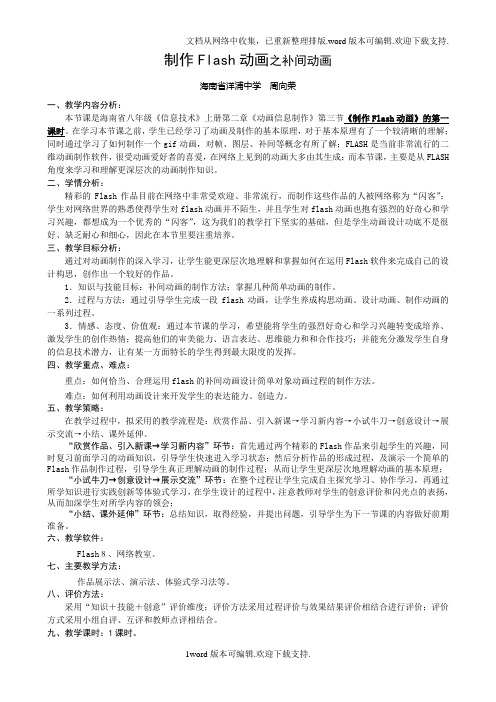
制作Flash动画之补间动画海南省洋浦中学周向荣一、教学内容分析:本节课是海南省八年级《信息技术》上册第二章《动画信息制作》第三节《制作Flash动画》的第一课时。
在学习本节课之前,学生已经学习了动画及制作的基本原理,对于基本原理有了一个较清晰的理解;同时通过学习了如何制作一个gif动画,对帧、图层、补间等概念有所了解;FLASH是当前非常流行的二维动画制作软件,很受动画爱好者的喜爱,在网络上见到的动画大多由其生成;而本节课,主要是从FLASH 角度来学习和理解更深层次的动画制作知识。
二、学情分析:精彩的Flash作品目前在网络中非常受欢迎、非常流行,而制作这些作品的人被网络称为“闪客”;学生对网络世界的熟悉使得学生对flash动画并不陌生,并且学生对flash动画也抱有强烈的好奇心和学习兴趣,都想成为一个优秀的“闪客”,这为我们的教学打下坚实的基础,但是学生动画设计功底不是很好、缺乏耐心和细心,因此在本节里要注重培养。
三、教学目标分析:通过对动画制作的深入学习,让学生能更深层次地理解和掌握如何在运用Flash软件来完成自己的设计构思,创作出一个较好的作品。
1.知识与技能目标:补间动画的制作方法;掌握几种简单动画的制作。
2.过程与方法:通过引导学生完成一段flash动画,让学生养成构思动画、设计动画、制作动画的一系列过程。
3.情感、态度、价值观:通过本节课的学习,希望能将学生的强烈好奇心和学习兴趣转变成培养、激发学生的创作热情;提高他们的审美能力、语言表达、思维能力和和合作技巧;并能充分激发学生自身的信息技术潜力,让有某一方面特长的学生得到最大限度的发挥。
四、教学重点、难点:重点:如何恰当、合理运用flash的补间动画设计简单对象动画过程的制作方法。
难点:如何利用动画设计来开发学生的表达能力、创造力。
五、教学策略:在教学过程中,拟采用的教学流程是:欣赏作品、引入新课→学习新内容→小试牛刀→创意设计→展示交流→小结、课外延伸。
Flash动画制作之—制作动作补间动画-06-课件PPT

6.1.2 范例解析(一)──创建动作补间动画练习
请同学们在老师的带领下进一步学习动作补间动画的创建方 法,并按要求完成以下操作 。
1、打开教学资源中的“素材\第6讲\创建动作补间动画\创建动作补 间动画.fla”文件,如图6-5所示。
2、在“篮球”图层的第30帧处插入关键帧,然后向下移动篮球到如 图6-6所示的位置。
二、创建动作补间动画。 在存储着同一元件两种不同属性的两关键帧之间任选1帧,然后在【 属性】面板上的【补间】下拉列表中选择【动作】命令或直接在该 帧上单击鼠标右键,在弹出的快捷菜单中选择【创建补间动画】命 令,如图6-2所示就可创建动作补间动画。 如果两关键帧之中的任何一个关键帧的内容为空,将创建动作补间 动画失败,如图6-3所示 。
(3)在编辑区绘制一个宽高为“550px×400px”的矩形,并居中对 齐,然后利用【填充变形】工具调整填充方向和位置如图6-17所 示。
图6-16 填充颜色
图6-17 调整填充
3、制作太阳元件 。 (1)新建一个影片剪辑元件并命名为“太阳”,单击 按钮进入
元件内部进行编辑 。
(2)选择【椭圆】工具,在【颜色】面板中设置【笔触颜色】为“ 无”,【填充颜色】的【类型】为“放射状”,从左至右第1个 色块颜色为“白色”,第2个色块颜色为“#FFFF00”,第3个色 块颜色为“#FFFF00”且【Alpha】参数为“0%”,如图6-18所示 。
图6-9 设置缓动为“-100”
图6-10 设置缓动为“100”
7、按Ctrl+Enter快捷键测试播放影片,篮球的运动看起来具有一 定的速率变化了。
8、选中第1帧,在【属性】面板中设置【旋转】为“顺时针”,【 次】为“1”,如图6-11所示,选中第30帧,在【属性】面板中做相 同的旋转设置。
【VIP专享】补间动画(小鸟飞)操作指导
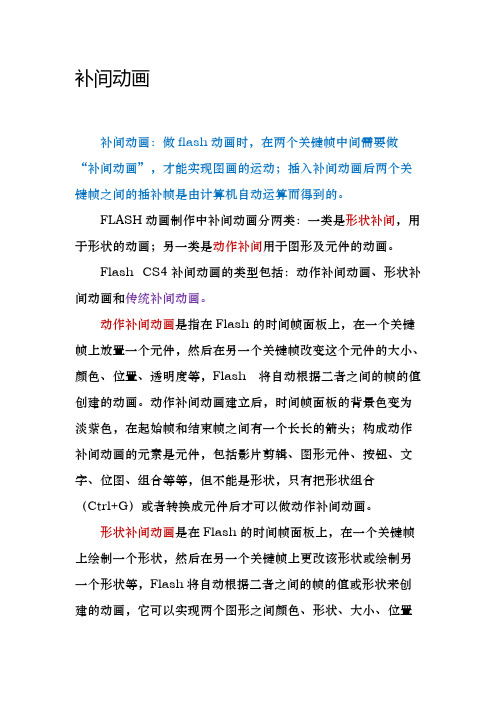
补间动画 补间动画:做flash动画时,在两个关键帧中间需要做“补间动画”,才能实现图画的运动;插入补间动画后两个关键帧之间的插补帧是由计算机自动运算而得到的。
FLASH动画制作中补间动画分两类:一类是形状补间,用于形状的动画;另一类是动作补间用于图形及元件的动画。
Flash CS4补间动画的类型包括:动作补间动画、形状补间动画和传统补间动画。
动作补间动画是指在Flash的时间帧面板上,在一个关键帧上放置一个元件,然后在另一个关键帧改变这个元件的大小、颜色、位置、透明度等,Flash 将自动根据二者之间的帧的值创建的动画。
动作补间动画建立后,时间帧面板的背景色变为淡紫色,在起始帧和结束帧之间有一个长长的箭头;构成动作补间动画的元素是元件,包括影片剪辑、图形元件、按钮、文字、位图、组合等等,但不能是形状,只有把形状组合(Ctrl+G)或者转换成元件后才可以做动作补间动画。
形状补间动画是在Flash的时间帧面板上,在一个关键帧上绘制一个形状,然后在另一个关键帧上更改该形状或绘制另一个形状等,Flash将自动根据二者之间的帧的值或形状来创建的动画,它可以实现两个图形之间颜色、形状、大小、位置的相互变化。
形状补间动画建立后,时间帧面板的背景色变为淡绿色,在起始帧和结束帧之间也有一个长长的箭头;构成形状补间动画的元素多为用鼠标或压感笔绘制出的形状,而不能是图形元件、按钮、文字等,如果要使用图形元件、按钮、文字,则必先打散(Ctrl+B)后才可以做形状补间动画。
任务实例:补间动画——小鸟飞翔+弹跳小球+变形文字●知识点:元件的概念及类型;创建元件;元件与实例;补间动画;●操作步骤:一、创建Flash文档执行【文件】|【新建】命令,创建一个新的Flash文档。
接着右键【时间轴】左侧的【图层】面板,选择【属性】命令,并将“图层1”命名为“背景”。
二、添加背景1. 选择“背景”图层的第1帧,执行【文件】|【导入】|【导入到舞台】命令,导入“背景.jpg”图片文件作为背景。
补间动画——精选推荐

补间动画补间动画逐帧动画可以实现⼀些精致的动画,但如果所有的课件都采⽤这种动画类型,那就⽆从谈制作效率了。
要实现简单的位移效果,可以利⽤补间动画来实现动画模拟效果。
补间动画,就是指只要做好了起点关键帧和终点关键帧的图像,FLASH就会⾃动补上中间的动画过程。
FLASH可以创建两种类型的补间动画:动作补间动画和形状补间动画。
补间是补⾜区间的简称,是指只要做好起点关键帧和终点关键帧的图形,FLASH就会⾃动补上中间的动画过程。
因此,要构成动作补间动画,同⼀个图层上⾄少要有两个不同位置的关键帧。
运⽤动作补间动画,可以通过改变元件实例的⼤⼩、位置、颜⾊、透明度和旋转等种种属性,做出精彩的效果。
注意:补间动画适⽤的对象必须是元件、⽂字、位图或组对象,⽽不能是形状。
如果是形状,则应先将形状转换为“元件”或“群组对象”。
补间动画的参数设置:1、缩放在制作补间动画时,若在终点关键帧上更改了动画对象的⼤⼩,⽽且选择了“缩放”这个选项,就可以将⼤⼩变化的动画效果补出来。
如果没有选择,⼤⼩变化的动画效果就补不出来。
默认情况下,“缩放”选项⾃动被选择。
2、缓动●设置数值在[-1,-100]中,动画运动的速度从慢到快,朝运动结束的⽅向加速补间。
●设置数值在[1,100]中,动画运动的速度从快到慢,朝运动结束的⽅向减速补间。
●默认情况下,补间帧之间的变化速率不变。
3、旋转●选择“⽆”:禁⽌元件旋转;●选择“⾃动”:使元件在需要最⼩动作的⽅向上旋转对象⼀次;●选择“顺时针”或“逆时针”:输⼊数字,可使元件在运动时顺时针或逆时针旋转相应的圈数。
动画补间动画(⼀)——置换反应的微观现象操作过程:1、布局场景:插⼊4个图层,分别命名为:背景、标题、氢原⼦、氧原⼦、氢原⼦、铜原⼦。
绘制或导⼊课件所需的图形元件:铜原⼦、氧原⼦、氢原⼦等。
(已在库中,随时可以拖放到舞台中。
)2、在“铜原⼦”图层,将“铜原⼦”图形元件拖放到舞台的左边。
选择该图层的第5帧,右击,选择“插⼊关键帧”;再分别选择第20、35、50帧,按F6插⼊关键帧。
- 1、下载文档前请自行甄别文档内容的完整性,平台不提供额外的编辑、内容补充、找答案等附加服务。
- 2、"仅部分预览"的文档,不可在线预览部分如存在完整性等问题,可反馈申请退款(可完整预览的文档不适用该条件!)。
- 3、如文档侵犯您的权益,请联系客服反馈,我们会尽快为您处理(人工客服工作时间:9:00-18:30)。
能够区分形状补间动画与动作补间动画,能够制作简单的补间动画。
教学难点
形状补间动画与动作补间动画的区别,能够灵活的有选择的运用补间动画。
策略方案
学法指导
创设情境法讲授法任务驱动法讨论法:
教
学
反
思
︵
教
学
随
笔
︶
福清市中学教案本
教学过程
教学内容(用好教材、开发资源),教师导引(创设情境、问题设计、点拨诱导、分层导学),学生求学(自主、合作、探究),活动过程(教学环节、师生互动、反馈练习、布置作业画
1.引导学生先阅读教材第32页,根据自己对课文内容的理解,尝试进行创建图片展示动画。
2.教师巡视,个别辅导。
3.暂停学生的操作,转播几位学生创建图片展示动画的操作过程(方法各异),及时评价。
4.引导学生继续修改动画,制作完通过快捷键(ctrl+enter)进行测试,并正确保存该动画。
4.展示学生作品,鼓励学生参与作品评价。
归纳小结、拓展学习
师生共同小结本活动的主要学习内容:
(l)学习了形状补间动画的制作方法。完成了两个形状补闻动画。
(2)学习了动作补间动画的制作方法。完成了三个动作补间动画。
(3)了解了形状补间动画和动作补间动画各自适用的范围。
(2)可以打开Flash自带的中文帮助自主学习部分内容。
三、创建翻书、效果动画
1.同学们,翻书是我们日常生活中司空见惯的动作,请注意观察老师翻书的动作,—边观察,一边思考如何在F1ash中创作—个模拟翻书效果的简单动画。
2.教师讲解使用任意变形工具,调整元件的中心点的位置的操作和注意事项。
3.引导学生先阅读教材第33 - 35页的相关内容,根据自己对教材内容的理解,尝试进行创建翻书效果动画的制作。
教学方法
教学手段
一、创建文字动画(导入)
1.新建一个文档,采用默认的文档属性。
2.在图层1输入文字“Informa-tion",字体:Arial Black,大小:35,颜色:红色。
3.用“箭头工具”选取文字,右键单击,在弹出的快捷菜单中选择“转换为元件”命令,将文字转换为图形元件,元件取名为“text”,如教材图3- 12所示。
福清市中学教案本
教师
陈小惠
学科
信息
技术
年段
初二
课型
新课
课题
创建补间动画(二)
时间
2017年3月日
教学目标
课标
要求
掌握形状补间动画的制作方法。
三维
目标
知识与技能:1.补间动画的概念及分类。2.掌握形状补间动画的制作方法。
过程与方法:通过学生自主学习和合作探究,培养学生运用信息技术解决实际问题的能力。
情感态度与价值观:培养学生养成严谨的学习态度和团结协作的精神,提升素质,发展个性。
福清市中学教案本
教学过程
教学内容(用好教材、开发资源),教师导引(创设情境、问题设计、点拨诱导、分层导学),学生求学(自主、合作、探究),活动过程(教学环节、师生互动、反馈练习、布置作业)
教学方法
教学手段
5.转播几位学生的动画测试效果,并给予肯定及评价。
6.请几位学生代表小组谈谈学习体会。
拓展学习
(l)根据交流评价意见,修改完善补间动画练习和作品。
4.新建图层,在图层2的第10帧上插人空白关键帧,按F11功能键打开库面板,将text元件拖到舞台上。
5.在图层2的第20帧上按F6功能键插入关键帧,用“任意变形工具”将实例放大,将属性面板的颜色设成透明色(即Alpha值为0%)。
6.在图层2的第10帧至第20帧之间创建动作补间动画。
7.在图层l的第20帧处按F5功能键插入普通帧,将动画延长到第20帧,在第10帧上对齐两个图层上的实例的中心点。
